Kako uporabljati aplikacijo Kindle za osebni računalnik
Ne potrebujete Amazon Kindle za branje knjig Kindle. Z aplikacijo Kindle za Windows lahko uživate v najnovejših uspešnicah in literarnih klasikah na prenosnem ali namiznem računalniku. Tukaj je opisano, kako brati knjige Kindle na računalniku.
Kaj je aplikacija Kindle za osebni računalnik?
Kindle za osebni računalnik ima enake funkcije kot priljubljeni Amazonov bralnik e-knjig. Postavljate lahko zaznamke, označujete besedilo in dodajate opombe. Velikost besedila in oblikovanje strani lahko prilagodite tudi po svojih željah. Poleg tega je Kindle za PC združljiv z večino različic operacijskega sistema Windows, vključno z operacijskimi sistemi Windows 7 do 10, Windows 2000, Windows Me, Windows XP in Windows 98.
Obstaja starejša različica aplikacije Kindle Reader, imenovana Kindle za Windows 8, vendar ni več podprta. Lahko ga uporabite, vendar razmislite o nadgradnji na Kindle za PC, da boste uživali v novih funkcijah in posodobitvah.
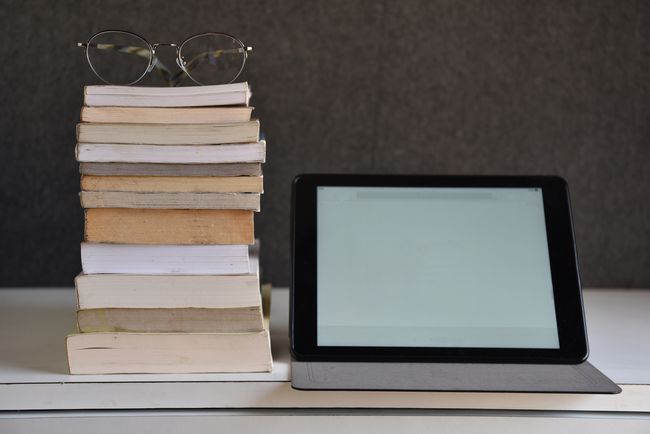
Kako ustvariti račun Amazon
Če ga nimate, ustvarite račun Amazon za nakup in branje knjig Kindle.
Obiščite amazon.com.
Premaknite kazalec miške Računi in seznami v zgornjem desnem kotu strani, vendar ga ne izberite.
-
Izberite Začni tukaj iz spustnega menija, ki se nahaja pod Prijaviti se gumb.
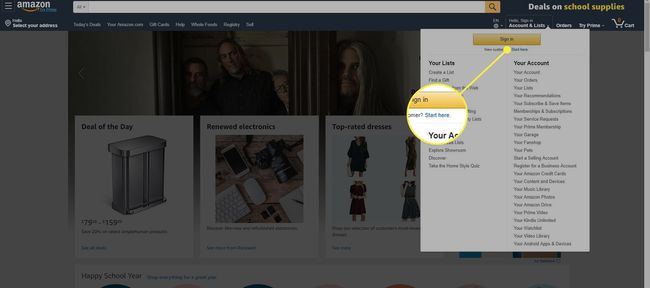
Izpolnite registracijski obrazec. Navesti morate svoje ime, e-poštni naslov in geslo za svoj račun. Ko končate, izberite Ustvarite svoj račun Amazon.
Preusmerjeni ste na domačo stran Amazon. Izberite Računi in seznami da se preusmeri na stran vašega računa.
Zdaj lahko prenesete brezplačne knjige Kindle. Če želite kupiti knjige, nastavite način plačila. Izberite Možnosti plačila na strani vašega računa in navedite zahtevane podatke za nakupe na Amazonu.
Kako prenesti Amazon Kindle za Windows
Ne glede na to, katero različico sistema Windows imate, so koraki za nastavitev aplikacije Kindle za PC enaki:
-
Obiščite Kindle za PC stran za prenos in izberite Dodaj v voziček.
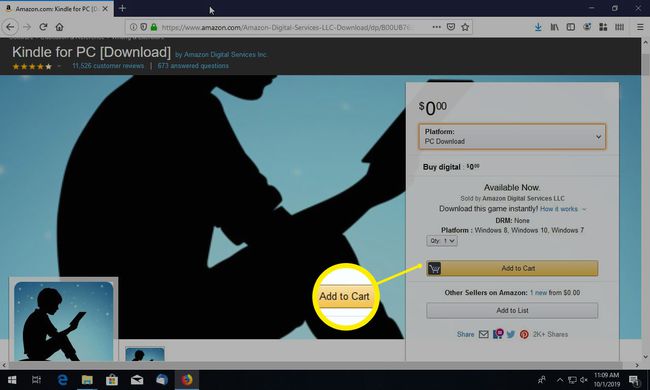
Izberite način plačila in izberite Pojdite na blagajno.
Izberite Naročite.
-
Na naslednji strani izberite Vaši digitalni predmeti.
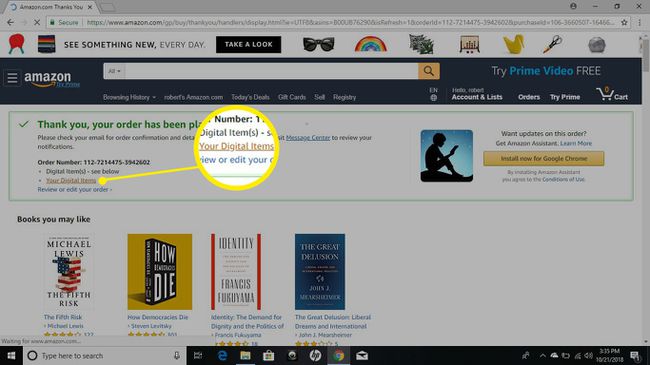
Zraven Kindle za PC, izberite Prenesi.
Odprite datoteko, ko je prenos končan. Kindle za osebni računalnik bi se moral namestiti samodejno.
Kindle za PC se prikaže na namizju ali na seznamu aplikacij v mapi Amazon. Ko ga odprete, boste pozvani, da vnesete e-poštni naslov in geslo za svoj račun Amazon.
Kako brati knjige Kindle na vašem računalniku
Če imate Kindle ali če imate aplikacijo Kindle nameščeno na drugi napravi, lahko prenesete vse knjige, ki ste jih kupili. Vaši zaznamki, zapiski in napredek bi se morali prenesti. Izberite vse pod Knjižnica možnosti, nato izberite naslovnico knjige, ki jo želite prebrati v računalniku.

S spustnim menijem v zgornjem levem kotu okna aplikacije razvrstite svoje knjige po naslovu ali avtorju ali vnesite naslov v iskalno vrstico.
Kako kupiti Kindle knjige za svoj računalnik
Sledite tem korakom, da kupite novo knjigo Kindle v računalniku.
-
Ko ste povezani z internetom, izberite Trgovina Kindle v zgornjem desnem kotu okna aplikacije.
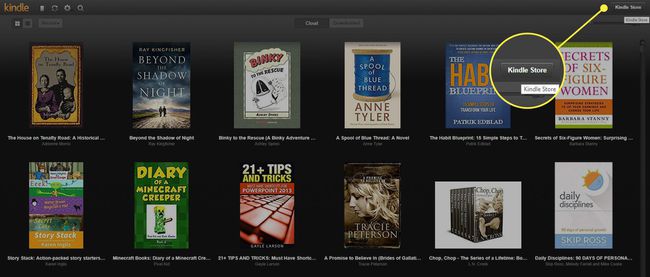
-
V privzetem brskalniku ste preusmerjeni na spletno mesto Amazon, kjer lahko brskate po tisočih naslovih.
Kindle Store ima veliko brezplačnih knjig. Oglejte si Amazon Poceni branje za Kindle seznam.
-
Na strani izdelka izberite Kupite zdaj z enim klikom da naslov, ki ga želite, dostavi vsem svojim napravam.
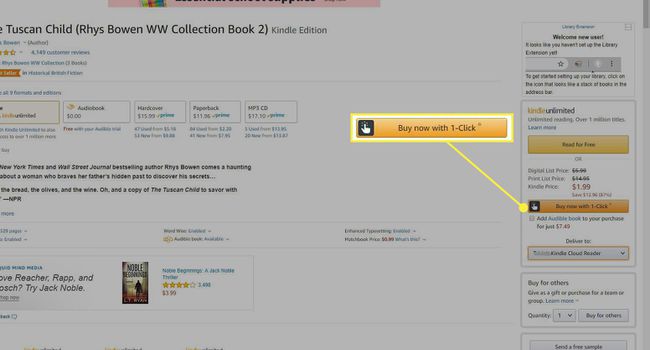
Kako uporabljati aplikacijo Kindle za osebni računalnik
Tukaj je nekaj nasvetov, ki vam bodo pomagali, da se naučite uporabljati Kindle za PC:
- Obrnite strani tako, da izberete ali povlečete desno ali levo stran zaslona. Lahko pa uporabite levo in desno puščično tipko na tipkovnici.
- Če želite prilagoditi pisavo in postavitev strani, izberite Aa blizu vrha okna aplikacije.
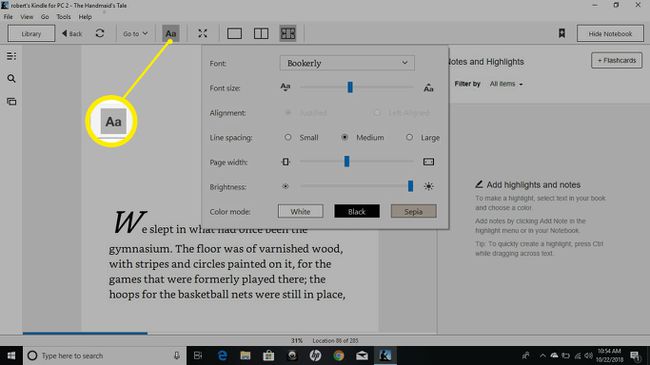
- Če želite nastaviti zaznamek, izberite ali tapnite zgornji desni kot strani. Prikaže se modri simbol, ki označuje, da je bil zaznamek uspešno postavljen.
- Če želite narediti zapisek, z desno tipko miške kliknite kjer koli na strani ali pritisnite in držite, če uporabljate tablični računalnik. Izberite simbol indeksne kartice v levem podoknu, da ustvarite kartice.
- Če si želite ogledati zaznamke, poudarke, kartice in opombe, izberite Pokaži zvezek v zgornjem desnem kotu.
Obstaja podobno Aplikacija Kindle za Mac in a Aplikacija Kindle za Chrome ki vam omogoča branje knjig v brskalniku. Glej Stran s pomočjo za aplikacije Kindle za več podrobnosti o dostopu do knjig v kateri koli napravi.
